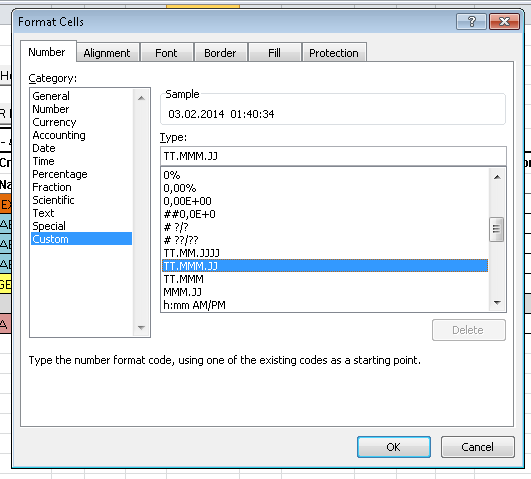Вопрос:
Я создал программу в Excel 2010 на своем ПК, которая опирается на встроенный решатель для Excel. Я убедился, что он работал как с Excel 2010, так и с Excel 2013 для ПК. Затем я попытался использовать эту же программу в Excel 2011 и столкнулся с проблемой.
Когда я попытался скомпилировать проект, он говорит: “Ошибка компиляции: невозможно найти проект или библиотеку”.
Я помню, как это происходило на стороне ПК, прежде чем я включил решателя, поэтому я зашел в Tools → Add-ins, а затем включил Solver.Xlam.
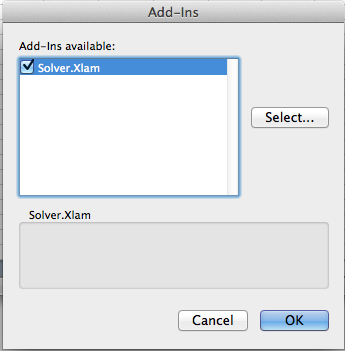
Однако я получил ту же самую точную ошибку.
Я пошел на сторону разработчика и пошел в Tools → Reference и обнаружил, что Solver.Xlam отсутствует.
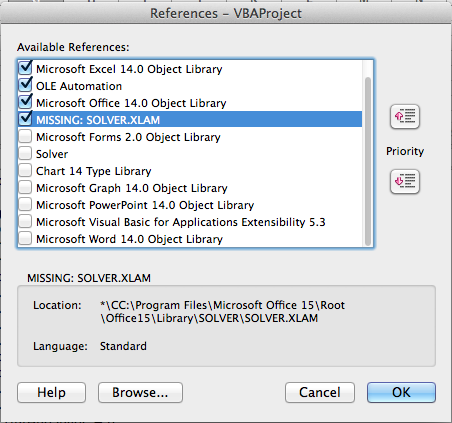
Я понял, что адрес, на который он ссылается, является решателем, где решатель находится на моем ПК, но не там, где он находится на OSX. Когда я ищу в OSX, я нахожу, что решатель находится в /Applications/Microsoft Office 2011/Office/Add-Ins.
Итак, я нажал “Обзор” внизу и выберите Solver.Xlam.
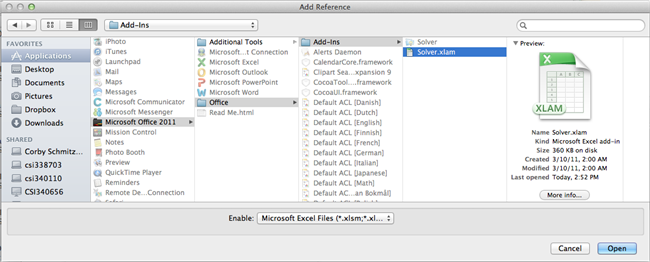
Я выбираю Solver.Xlam.
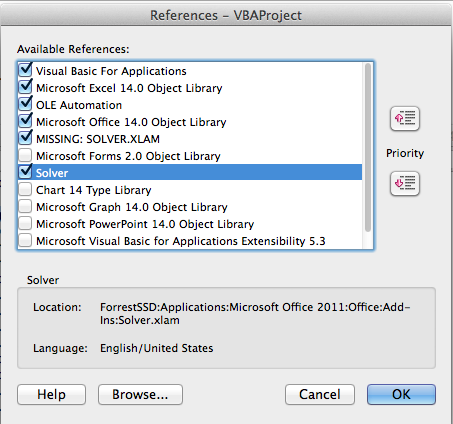
Но теперь я получаю другую ошибку.
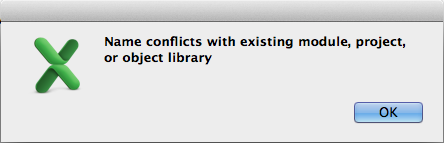
После появления этой ошибки местоположение, в котором он ищет Solver.Xlam, сбрасывается в предыдущее местоположение.
В чем проблема? Как мне решить эту проблему?
Лучший ответ:
Посмотрите эту ссылку, чтобы понять, как это можно сделать
Но по сути вам нужно выгрузить надстройку и перезагрузить ее, следующий код будет работать
Sub InstallAddIn() Installed = False ‘to unload Add In Installed = True ‘to load Add In Application.AddIns(«AddIn Displayed Name»).Installed = True ‘ or False End Sub Ответ №1
Имели подобные проблемы и не могли найти, как вернуть SOLVER.xla или SOLVER.xlam в реферирование инструментов при открытии в Excel 2013
РЕШЕНИЕ!
Я очень сильно старался заставить некоторые макросы VBA работать между Windows 7 и Windows 10. (Excel 2013). Никакой поиск не будет работать.
У меня был “MISSING: SOLVER.XLAM” в инструментах/ссылках и не мог найти НОВЫЙ решатель в любом месте, используя любые рекомендуемые пути.
Наконец я:
1- Пошел на приложение Excel 2013
2 – Открытый файл/Параметры/Надстройки
3 – На странице с надстройками я щелкнул внизу “Управление надстройками Excel”.. “Перейти…” и нашел там 4 связанных с SOLVER надстройки.
4 – Как только они были активированы, я смог ВОЗВРАТИТЬ в VBA (Alt-F11), а затем опция “SOLVER” была доступна в Инструментах/ссылках!! Добавлено – мои макросы теперь отлично работают
Ответ №2
Я выполнил следующие шаги, чтобы исправить ошибку Solver.xlam
1 – Файл → Параметры → Надстройки
2 – Нажмите вкладку “Добавить вкладки”, затем выберите “Управление надстройками Excel” внизу “GO”. Включите эти 4 варианта → OK
- Инструментарий для анализа
- Анализ Toolpack-VBA
- Инструмент евро валюты.
- Надстройка Solver
3 – После этого вам нужно включить ссылку Solver.Tool → Reference.. Необходимо выбрать флажок Solver.
Ответ №3
Может быть, не актуально больше, но для других, сталкивающихся с этой проблемой. Кажется, есть некоторые проблемы с некоторыми пользователями, использующими 64-битную версию офиса с решателем. Удаление этой версии и переход на 32-битную версию может решить проблему.
Ответ №4
Раньше у меня была похожая проблема, что я не могу найти файл solver.xlam, поэтому я пытаюсь заново загрузить solver.xlam. и это сработало, изначально solver.xlam находится по адресу c: /program files/microsoft office/office15/library/SOLVER/SOLVER.XLAM, если ваш solver.xlam не находится там, чем я думаю, что лучше повторно загрузить solver.xlam и положи это там